
毎年開催されている「a-nation 2020」ですが、今年は「オンラインライブ」となって開催されることが決定しました。
自宅にいながらライブを視聴できるので、誰でも見るチャンスがあります!
コンテンツ
「a-nation 2020」について

「a-nation 2020」は日本で開催されている最大規模の音楽ライブのひとつで、去年までは都会よりも地方の公演スタジアム等で執り行われていました。
詳細
- オンラインで開催
- 有料視聴サイトは「mu-mo LIVE」「Beyond LIVE」「tixCraft」「APACTix」でチケット一律4,800円
- 無料サイトは「YouTube」「LINE」
- 有料チケットで3公演、無料サイトでも2公演の合計5公演開催
- 2020年8月29日開催
- 14時来場・16時開始・22時終了予定(視聴サイトによって違う)
- 参加アーティストは40組以上!
BTSライブを見るなら「V LIVE」!K-POP好き向け配信アプリを徹底解説
「mu-mo LIVE」等で視聴可能
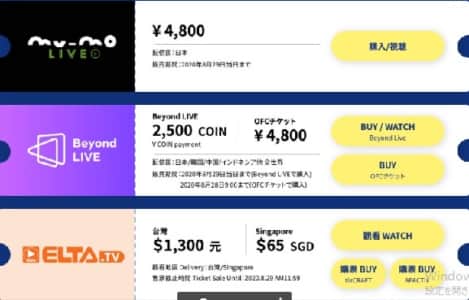
a-nation 2020は「mumo-LIVE」をはじめ上記サイトで視聴可能です。
日本だけでなく台湾やシンガポール・中国等アジア各国で視聴できるサイトがそれぞれに存在するので、いずれかのサイトのどれかにアクセスして登録すれば問題ありません。
今回のステージは3つ(有料版のみカウント)存在しますが、配信プラットフォームごとに違うライブが配信されるわけではなく、どのサイトも同じ内容のライブ映像を視聴できます。
無料版ならYouTube・LIVELIVEでも視聴可能
YouTubeでもそれぞれ配信が決定しています。
YouTubeで放送されるのは無料2ステージのうち1つの「Purple Stage」で、YouTube内の動画でも告知されています。LINEで放送されるのは「White Stage」ですが、視聴するにはLINEのavex公式LINEアカウントに友達登録する必要があります。
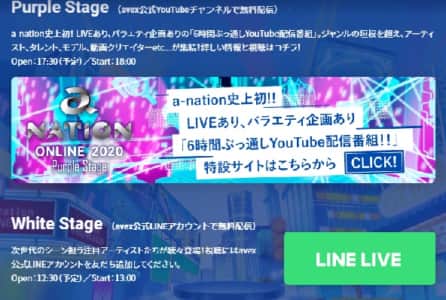
無料の2ステージはそれぞれのプラットフォームごとに放送される内容も違うこともあって、配信される時間帯がそれぞれ違います(上記画像参照)。
White Stageが何時ごろに終了するかが未定ですが、YouTubeからの配信であるPurple Stageは6時間ぶっとおしで配信されることになっているので、White Stageもそのくらい長いのだとしたら放送時間が一部被ってしまいます。
出演するアーティスト一覧

まず、a-nation 2020は5つのステージに分けられていて、それぞれのステージごとに参加するアーティストも違います。参加するアーティストは上記画像を参考にしてください。
チケットの値段は4,800円ですが、有料視聴に対応している「Blue Stage」「Green Stage」「Yellow Stage」は全てチケット1枚で視聴可能となります。
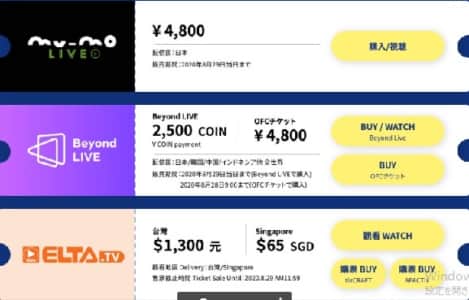
配信されるプラットフォームそれぞれでチケットが販売されているので、例えばmu-moLIVEでチケットを購入して、そのチケットを使ってBeyond LIVEで視聴することはできません。
また、a-nation 2020は8月29日に開催されることは決定していますが、詳しいプログラム(楽曲披露の順番等)は発表がありません。
参加しているアーティスト全体ではなく「一部の応援アーティストだけ視聴したい」と考えている人は、プログラム発表を待つか自分のアーティストが参加するStageが開催されたら集中的にチェックするようにしましょう。
視聴端末

対応ブラウザ・端末
- ブラウザ→GoogleChrome・Internet Explorerそれぞれ最新版
- iOS9以降
- Android4.1以降
上記はmu-moLIVEでa-nation 2020を視聴する場合の推奨されている環境です。比較的古い機種・iOSでも視聴できることにはなっていますが、ブラウザは最新版であればあるだけ良いです。
テレビの放送局で配信されることはありませんが、「Apple TV」「Chromecast」等、スマホの画面をテレビに出力する手段やテレビそのものがインターネットブラウザに対応しているものからなら、テレビからの視聴も可能です。
同時視聴も2台までなら可能!

a-nation 2020を各動画サイトで視聴する場合、「別のブラウザ・端末」での視聴は同時に2台までと制限されています。
どのような制御システムかは明らかにされていませんが、運営が禁止しているということにもなるので、別のブラウザ・端末での視聴は2台までにとどめておいてください。
ログインしている端末以外(スマホからPCに視聴方法を変える場合等)で視聴する場合は、念のため最初にログインした端末を該当動画サイトからログアウトするようにしましょう。
a-nation 2020の視聴方法

a-nation 2020の視聴方法・チケット購入の流れを見ていきましょう。
公式サイトに登録する必要あり(mu-moの場合)
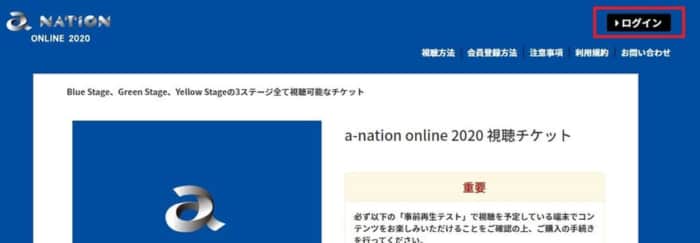
まずは、「+ID」に会員登録をして自分のIDを発行する必要があります。
チケットの購入は有料ですが、無料の会員登録作業を終わらせないと購入することはできません。
チケット購入ページ(こちらです)にアクセスして、「ログイン」を選択してください。
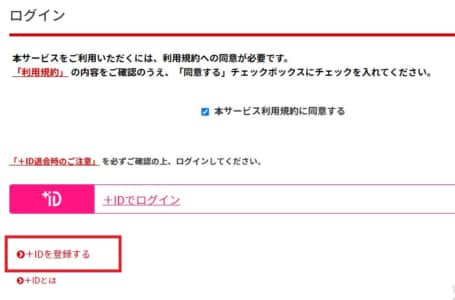
ログイン画面が開かれますが、「+IDを登録する」を選択してください。
既に+IDを登録している人は、「+IDでログイン」を選択してIDとパスワードを入力してログインして構いません。
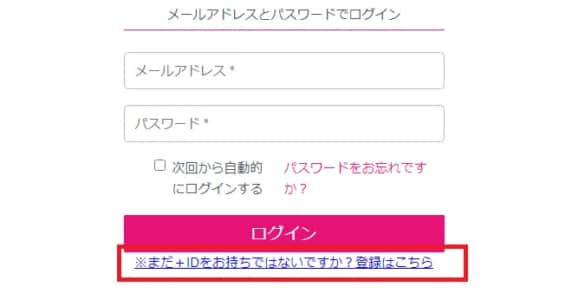
ページ下部に+IDのログイン画面が出ますが、その下の「まだ+IDをお持ちではないですか?」を選択しましょう。
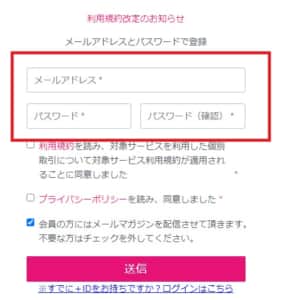
メールアドレスとパスワードを入力します。入力したメールアドレスに会員登録確認メールが来るので、そのメールから+IDにアクセスして、会員登録を終わらせてください。
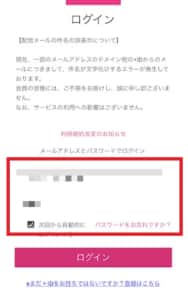
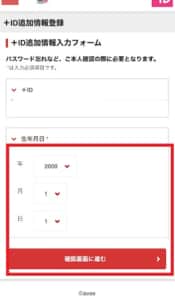
チケットを購入するためには追加情報として生年月日も登録する必要があります。
メールURLから+IDサイトにログインしなおし、生年月日を入力してください。
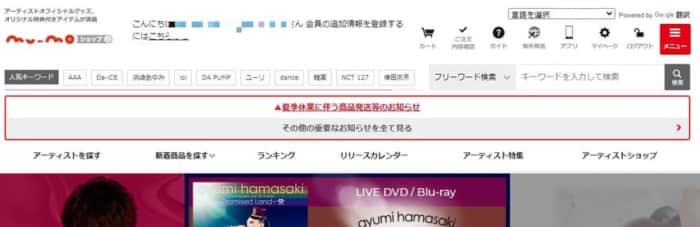
ここまで全て終わったらmu-moLIVEにログインできるようになっています。
a-nation 2020のチケット購入画面(もしくはこちらからアクセスしましょう)からログインできているか確認してください。
公式サイトでチケットを購入する
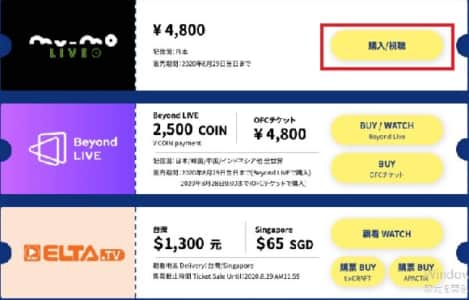
+IDの登録が終わったら、a-nation 2020公式サイトよりチケットを購入します。
赤枠の「購入」を選択しましょう。
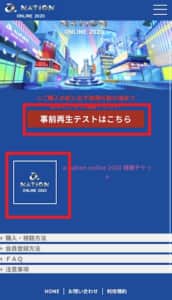
チケットを購入する前に「事前再生テスト」を行って、ちゃんと再生されるかを確認してください。
再生されるのであれば赤枠のチケット詳細ページを選択します。
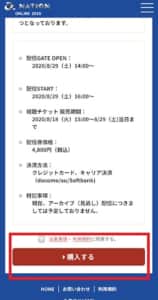
チケット詳細ページにて「購入する」を選択します。
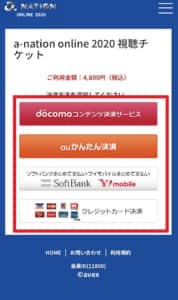
決済方法は「各種キャリア決済」と「クレジットカード」です。いずれか自分が決済できる方法を選択してください。
クレジットカード・キャリア決済用のパスワードを入力すれば購入が完了です!
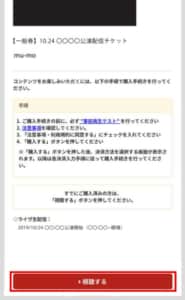
購入が完了している場合は先ほどのチケット詳細画面に「視聴する」と記載されています。
別の+IDアカウントにログインして再度購入した場合は、チケットを余分にもう一枚購入してしまうことになるので気を付けてください。チケット1枚で3ステージ全て視聴できるので、チケットを2枚以上購入するのは無駄です。
視聴方法
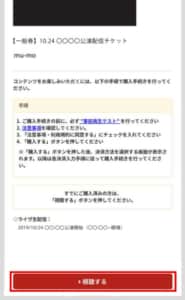
先ほどのチケット詳細(商品詳細)ページに戻って「視聴する」という項目が出ているかを確認してください。
まだ視聴できない状態であっても配信画面にアクセスすることができます(配信はスタートしていません)。
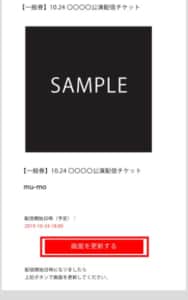
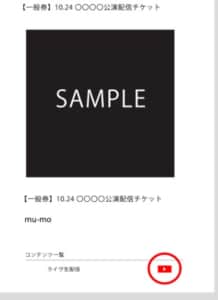
視聴時間になった後にアクセスしたら右側のようにライブ配信ボタンが表示されます。視聴時間前に待機していた場合は「画面を更新する」という項目が出てきます。
それぞれ選択したらライブ配信がスタートします!
a-nation 2020は見逃し配信に対応していない!
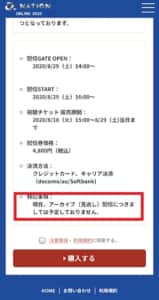
チケットの詳細の中に「アーカイブ配信(つまり見逃し配信)」には対応していないと明記されています。
そのため、少なくとも有料のBlue Stage等は4,800円支払って視聴する以外の方法がありません(ライブ画面の録画等もありますが違法です)。
無料のPurple Stage・White Stageはどこかのサイト(YouTube等)で後日配信される可能性がありますが、公式からではなく公式以外のアカウントの投稿の可能性が高いです。
今後出演アーティストはさらに発表されるのか

去年までのa-nationでは当日になるまでに多くの参加アーティストが公表されていました。
第一部発表アーティスト・第二部発表アーティスト等と分けられて参加アーティストが発表されていますが、当日ギリギリになってさらに有名なアーティストが参加する情報を公開した例もあります。
現在では40組以上のアーティストが参加することになっていますが、1つのイベントにしてはかなり多くのアーティストが参加します。K-POP系のアーティストの参加率が高いので、流行りのBTSや東方神起が当日ギリギリで参加発表される可能性も0ではありません!


